主机与虚拟机的共享文件夹怎么删除,深入解析,主机与虚拟机共享文件夹的删除方法及注意事项
- 综合资讯
- 2025-04-02 15:42:31
- 2

删除主机与虚拟机共享文件夹的方法包括:1. 在虚拟机设置中找到共享文件夹选项,解除映射;2. 在主机文件系统中找到共享文件夹路径,删除文件夹;3. 注意在操作前备份重要...
删除主机与虚拟机共享文件夹的方法包括:1. 在虚拟机设置中找到共享文件夹选项,解除映射;2. 在主机文件系统中找到共享文件夹路径,删除文件夹;3. 注意在操作前备份重要数据,避免误删,操作过程中需谨慎,确保不影响主机和虚拟机的正常运行。
随着虚拟技术的不断发展,虚拟机已成为许多用户实现多系统、多环境运行的重要工具,在虚拟机中,共享文件夹功能可以方便地实现主机与虚拟机之间的文件交换,当共享文件夹不再需要时,如何正确地删除它,以确保数据安全和系统稳定,成为用户关注的焦点,本文将深入解析主机与虚拟机共享文件夹的删除方法及注意事项。
主机与虚拟机共享文件夹的删除方法
使用虚拟机软件自带的共享文件夹功能删除
以VMware Workstation为例,以下是删除共享文件夹的步骤:

图片来源于网络,如有侵权联系删除
(1)打开VMware Workstation,选择要删除共享文件夹的虚拟机。
(2)在虚拟机窗口中,点击“设置”按钮。
(3)在弹出的设置窗口中,选择“选项”选项卡。
(4)在“选项”选项卡中,找到“共享文件夹”选项。
(5)在“共享文件夹”列表中,找到要删除的共享文件夹。
(6)选中该共享文件夹,点击“删除”按钮。
(7)在弹出的确认窗口中,点击“是”按钮。
(8)返回虚拟机设置窗口,点击“确定”按钮。
使用主机操作系统删除共享文件夹
以Windows 10为例,以下是删除共享文件夹的步骤:
(1)打开Windows 10的文件资源管理器。
(2)在左侧导航栏中,找到“网络位置”选项。
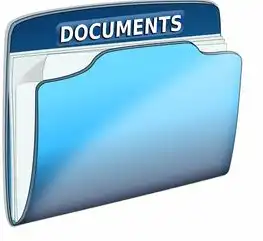
图片来源于网络,如有侵权联系删除
(3)在“网络位置”下,找到要删除的共享文件夹。
(4)右键点击该共享文件夹,选择“删除”。
(5)在弹出的确认窗口中,点击“是”按钮。
注意事项
-
删除共享文件夹前,请确保已将共享文件夹中的重要数据备份到安全位置,以免数据丢失。
-
在删除共享文件夹时,请确保虚拟机已关闭,以免影响虚拟机的正常运行。
-
如果共享文件夹中存在正在运行的程序,请先关闭这些程序,再进行删除操作。
-
删除共享文件夹后,如果需要再次使用,请重新创建共享文件夹。
-
在删除共享文件夹时,请谨慎操作,避免误删其他重要文件。
主机与虚拟机共享文件夹的删除操作相对简单,但用户在操作过程中需注意数据安全和系统稳定,本文详细介绍了两种删除方法及注意事项,希望对广大用户有所帮助,在删除共享文件夹时,请务必谨慎操作,确保数据安全。
本文链接:https://zhitaoyun.cn/1980065.html

发表评论